Cum se face o fotografie B & W, cu excepția unei culori în Photoshop
vrei să faci o imagine alb-negru, cu excepția unei singure culori? Puteți adăuga un fler dramatic fotografiilor dvs. desaturând toate culorile, cu excepția uneia. Această tehnică, cunoscută sub numele de Color Splash, va asigura că o culoare se evidențiază într-adevăr pe un fundal Dezactivat!
în acest articol, vă vom arăta cum să faceți o fotografie B & W, cu excepția unei culori în Adobe Photoshop. Tehnica Color Splash este ușor de stăpânit și o puteți folosi pe o varietate de imagini din galeria dvs.
dacă nu îl aveți încă, puteți obține Photoshop de pe site-ul Adobe aici.
realizarea unei fotografii Negru & alb cu excepția unei culori
odată ce ați instalat Photoshop și actualizat, suntem gata să începem.
acum, importați imaginea în Adobe Photoshop. Voi lucra cu această imagine, prin amabilitatea Unsplash:

Pasul 1: Duplicate Layer
faceți clic dreapta pe stratul de fundal din panoul Straturi din partea dreaptă a ecranului Photoshop. Apoi selectați opțiunea Duplicate Layer.
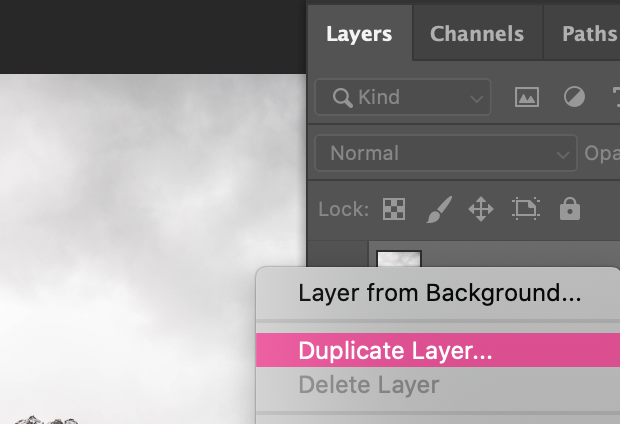
va apărea o casetă de dialog și vă va cere să denumiți noul strat. Numele implicit al Photoshop pentru acest strat va fi probabil copie de fundal, dar mi se pare mai ușor să îl redenumiți în scopuri organizaționale. Voi apela stratul meu duplicat, stratul 1.
duplicarea stratului de fundal ne permite să finalizăm editarea pe două straturi separate. Deși acest lucru poate părea mai complicat sau ca o muncă suplimentară la început, veți vedea de ce lucrul pe două straturi ne ușurează munca într-un pic.
Pasul 2: desaturați imaginea
apoi, selectați din nou stratul de fundal și apăsați Shift + Cmd+ U Pe Mac sau Ctrl + Shift + U pe Windows pentru a desatura toate culorile din imagine.
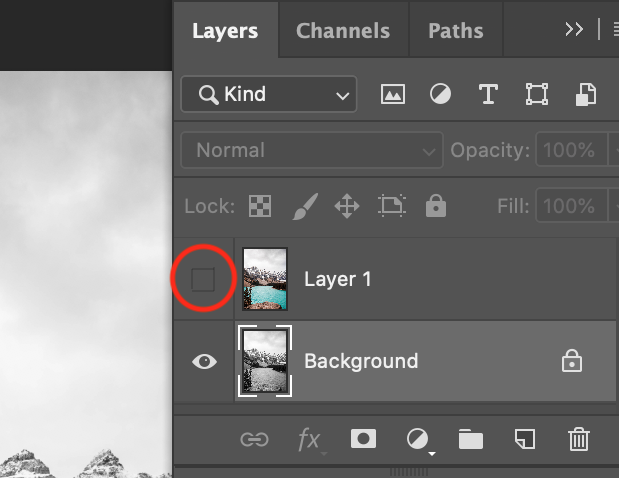
observați că stratul 1 se află deasupra stratului de fundal din panoul Straturi. Pentru a vedea efectele desaturării, faceți clic pe pictograma ochi din stânga stratului 1 din panou. Comutarea pictogramei ochiului ascunde și dezvăluie acel strat.
Pasul 3: Selectați culoarea accentului
apoi, faceți clic pe pictograma ochi pentru a face din nou vizibil stratul 1 și selectați-l în panoul Straturi.
apoi du-te pentru a selecta ” gama de culori din bara de meniu de sus în Adobe Photoshop.
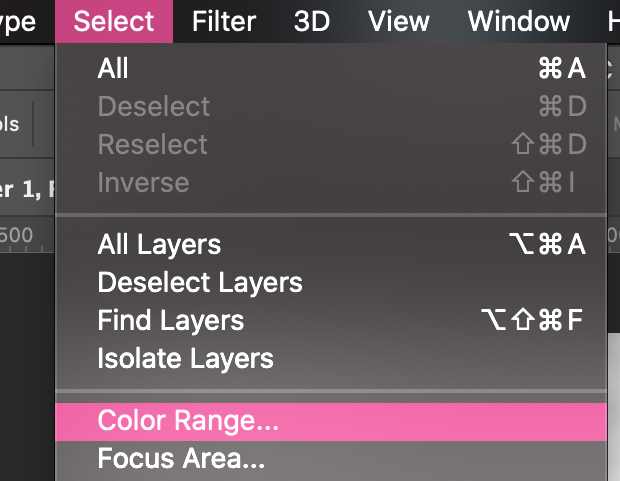
aici veți selecta culoarea accentului. În scopul acestui tutorial, voi alege să-mi fac culoarea accentului albastru. Deci, obiectivul de la sfârșitul acestui articol va fi să aveți o imagine complet desaturată, cu excepția apei albastre din fotografie.
în caseta de dialog Color Range, alegeți instrumentul Eyedropper cu semnul plus. Acest instrument se numește” adăugați la eșantion ” și ne va ajuta să selectăm toate tonurile albastre din fotografie.
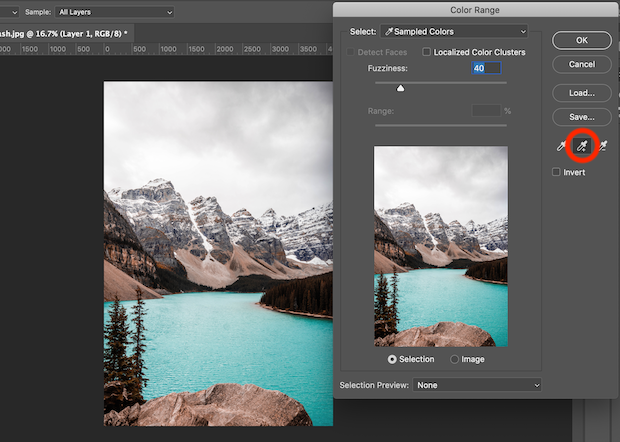
utilizând instrumentul adăugați la eșantion, faceți clic pe culoarea accentului din imagine. Aici, voi face clic pe apa albastră în mai multe puncte din imagine. Selectarea mai multor puncte îmi permite să adaug mai multe nuanțe de albastru la eșantion. Cu cât captez mai multe nuanțe cu instrumentul Add to Sample, cu atât efectul meu va fi mai precis.
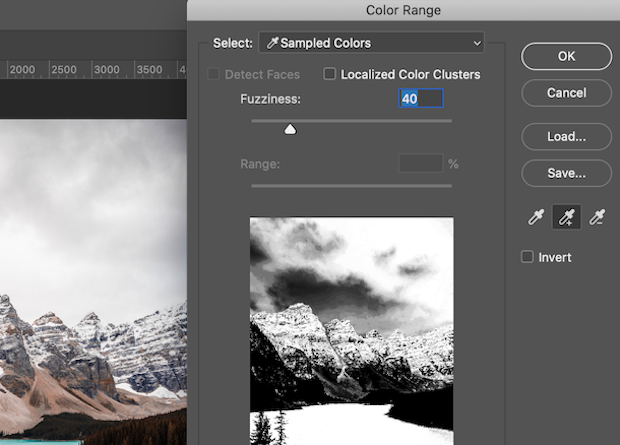
după ce ați selectat culoarea accentului în mai multe puncte din imagine, selectați butonul OK pentru a crea o selecție pe fotografie.
Pasul 4: inversați selecția
apoi apăsați Shift + Command + U Pe Mac sau Ctrl + Shift + I pe Windows, pentru a inversa selecția pe care tocmai ați făcut-o. Acum, Photoshop a selectat întreaga imagine, cu excepția culorii pe care doriți să o păstrați.
continuați și apăsați butonul ștergere de pe tastatură pentru a elimina zona selectată din stratul 1. Acum fotografia dvs. va fi B & W, cu excepția unei singure culori!

putem șterge porțiunea stratului superior pentru a dezvălui stratul desaturat de jos, deoarece am folosit două straturi pentru a crea efectul nostru. Destul de viclean!
puteți apăsa Ctrl + D pentru a elimina selecția din imagine dacă furnicile dvs. de marș rămân în continuare pe ecran.
Pasul 5: Atingeți imaginea
dacă instrumentul Adăugare la selecție nu a exclus perfect toate celelalte culori din imagine, utilizați instrumentul Radieră pentru a îndepărta orice nuanțe nedorite.
acum ai o imagine perfectă! Iată înainte și după imaginea noastră de probă creată prin realizarea unei fotografii B & W, cu excepția unei culori în Photoshop:
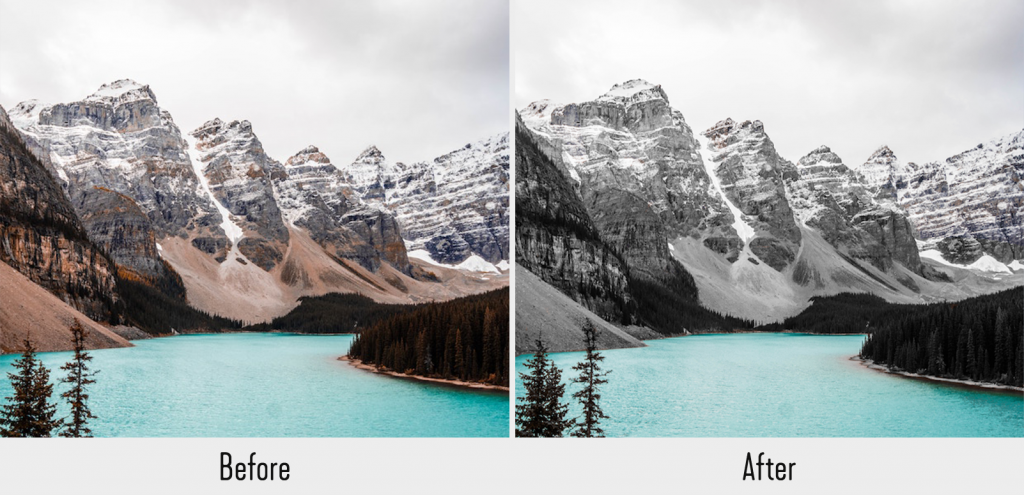
asta e!
sperăm că acest articol v-a ajutat să învățați cum să faceți o fotografie B& W, cu excepția unei culori în Photoshop. Acum, Puteți aplica această tehnică de stropire a culorilor la oricare dintre fotografiile dvs. vibrante.
o mulțime de fotografi și influențatori de social media folosesc această tehnică pentru a crea un stil unic pentru fotografiile lor. Încercați acest lucru pentru câteva dintre imaginile și a vedea ce feedback-ul este!
preferați să lucrați în Lightroom? Consultați acest tutorial pentru a obține același efect în Adobe Lightroom.
singurul lucru pe care imaginea ta rockin’ are nevoie acum este un loc pentru a fi prezentat! Și, ce loc mai bun pentru asta decât pe site-ul dvs. de fotografie? Dacă doriți să creați galerii uimitoare și să vă accelerați site-ul WordPress, ar trebui să consultați galeria Envira.
acest plugin uimitor vă permite să creați galerii WordPress uimitoare, personalizabile și receptive la un clic pe un buton. Descărcați demo-ul galeriei Envira și creați-vă prima galerie astăzi.
vă întrebați cum să obțineți mai multe efecte interesante folosind Adobe Lightroom și Photoshop? Asigurați-vă că consultați cele mai populare articole de fotografie și demonstrații de instruire de mai jos:
poate doriți să consultați și celelalte ghiduri Photoshop:
- Photoshop acțiuni pentru fotografi de nunta
- ghid pentru instrumentul de Patch-uri în Photoshop
- Cum Pentru a netezi pielea în Photoshop
- ghid pentru instrumentul rafina Edge
nu uitați să se alăture newsletter-ul nostru pentru mai multe sfaturi și trucuri, și urmați-ne pe Facebook și Twitter pentru chiar mai multe tutoriale gratuite de editare foto.
folosind WordPress și doriți să obțineți Envira Gallery gratuit?
Envira Gallery îi ajută pe fotografi să creeze galerii foto și video frumoase în doar câteva clicuri, astfel încât să își poată prezenta și vinde lucrările.